Kaip rasti prarastą aplanką „Outlook“.
Įvairios / / April 05, 2023
„Outlook“ yra viena iš plačiai naudojamų biuro programų, skirtų darbui ir kitiems tvarkaraščiams organizuoti. Tačiau dažnai vartotojai praranda savo duomenis, pvz., trūkstamą failą ar aplanką programoje „Outlook“, ir jie negali išsiaiškinti, kaip rasti prarastą aplanką „Outlook“. Paprastai trūkstamo aplanko problema kyla, kai aplankas paslepiamas dėl įvairių priežasčių. Kartais problemą taip pat gali sukelti blogas tinklo ryšys. Kadangi dėl problemos gali dingti svarbūs failai, žmonės visada ieško veiksmingų metodų, kaip atkurti prarastus aplankus programoje „Outlook“ ir kaip rasti trūkstamą aplanką „Outlook“. Šiame vadove aptarsime priežastis, kodėl „Outlook“ trūksta aplankų, ir būdus, kaip juos rasti ir atkurti. Taigi, jei ieškote, kaip „Outlook“ rasti aplanką, kuris dingo, tai jums tinkamas vadovas.

Turinys
- Kaip rasti prarastą aplanką „Outlook“.
- 1 būdas: interneto ryšio trikčių šalinimas
- 2 būdas: raskite prarastą aplanką pagal aplanko dydžio parinktį
- 3 būdas: raskite prarastą aplanką ieškodami ir naršydami
- 4 būdas: raskite prarastą aplanką pagal VBA kodą
- 5 būdas: Raskite prarastą aplanką iš šiukšliadėžės aplanko
- 6 būdas: pataisykite sugadintą „Outlook“ failą
- 7 būdas: naudokite trečiosios šalies įrankį
Kaip rasti prarastą aplanką „Outlook“.
„Outlook“ aplankų praradimo priežastys gali būti įvairios, čia paminėtos kai kurios galimos priežastys.
- Kartais dėl tokių problemų kaip blogas tinklo ryšys arba maršruto parinktuvo ryšys gali sukelti trūkstamą aplanko problemą programoje „Outlook“.
- Dažnai vartotojai per klaidą ištrina arba perkelia aplanką į šiukšliadėžės aplanką to nesuvokdami.
- Jei „Outlook PST“ failas sugadintas, tai gali sukelti įvairių klaidų, įskaitant trūkstamą „Outlook“ klaidos failą.
- Įvairios problemos ir netinkami nustatymai gali paslėpti aplanką programoje „Outlook“.
Šiame vadove aptarsime būdus, kaip išsiaiškinti, kaip „Outlook“ rasti prarastą aplanką.
1 būdas: interneto ryšio trikčių šalinimas
Viena iš dažniausiai pasitaikančių priežasčių, kodėl „Outlook“ trūksta aplanko, yra prastas tinklo ryšys. Jei jūsų tinklas silpnas arba nestabilus, „Outlook“ gali tinkamai neatsidaryti ir „Outlook“ galite nerasti aplanko. Todėl pirmasis žingsnis, kurį turėtumėte apsvarstyti, yra išspręsti tinklo problemas, dėl kurių gali kilti problemų ieškant konkretaus aplanko programoje „Outlook“. Toliau pateikiami du būdai, kuriais galima ištaisyti įprastas tinklo klaidas. Vienas iš pirmųjų dalykų, kuriuos galite padaryti norėdami išsiaiškinti, kaip atkurti prarastus aplankus „Outlook“ problemos metu, yra patikrinti, ar jūsų „WiFi“ maršrutizatorius tinkamai prijungtas. Labai dažnai tinklo ryšio klaidas sukelia netinkami maršrutizatoriaus ryšiai su jūsų įrenginiu. Todėl visada įsitikinkite, kad maršruto parinktuvą tinkamai prijungėte prie pagrindinio maitinimo lizdo ir prie įrenginio. Jei vis dar nežinote, kaip „Outlook“ rasti aplanką, kuris dingo, galite pasiteirauti savo tinklo paslaugų teikėjo, ar gaunate tinkamą tinklo paslaugą, ar ne. Galite patikrinti Kaip pašalinti tinklo ryšio problemas sistemoje „Windows 10“. vadovas, kuriame rasite bendrąsias tinklo ryšio klaidų priežastis ir būdus, kaip jas ištaisyti kompiuteryje.

2 būdas: raskite prarastą aplanką pagal aplanko dydžio parinktį
Galite pabandyti rasti prarastą aplanką ieškodami konkretaus aplanko dialogo lange Aplanko dydis. Atlikite šiuos paprastus veiksmus, kad surastumėte prarastą aplanką „Outlook“.
1. Paspauskite „Windows“ klavišas, tipas Outlookir spustelėkite Atviras.

2. „Outlook“ lange eikite į Naršymo sritis ir spustelėkite Duomenų failo ypatybės… variantas.
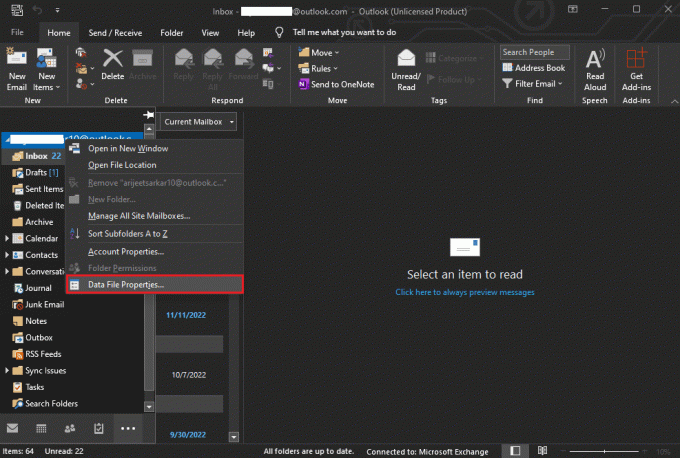
3. Viduje „Outlook“ šiandien dialogo langą, eikite į Generolas skirtuką ir spustelėkite Aplanko dydis… mygtuką.

4. Dabar grįžkite į pagrindinį „Outlook“ puslapį ir raskite trūkstamą aplanką iš aukščiau esančio aplanko kelio.
5. Rankiniu būdu vilkite aplanką į pradinę vietą.
Taip pat skaitykite:Ištaisykite „Outlook“ klaidą 0x8004102a sistemoje „Windows 10“.
3 būdas: raskite prarastą aplanką ieškodami ir naršydami
Jei ankstesnis metodas neveikia, galite pabandyti surasti trūkstamą aplanką paieškos ir naršymo metodu, jei prisimenate kokių nors el. laiškų pavadinimus. trūkstamo aplanko, galite ieškoti pavadinimo paieškos laukelyje ir naršyti aplanko vietą programoje „Outlook“, kad išsiaiškintumėte, kaip rasti prarastą aplanką Outlook. Atlikite šiuos paprastus veiksmus, kad išsiaiškintumėte, kaip „Outlook“ rasti aplanką, kuris dingo.
1. Atidarykite „Outlook“ iš Pradžios meniu ir spustelėkite Paieška.
2. Pakeiskite paieškos apimtis į Visi „Outlook“ elementai.
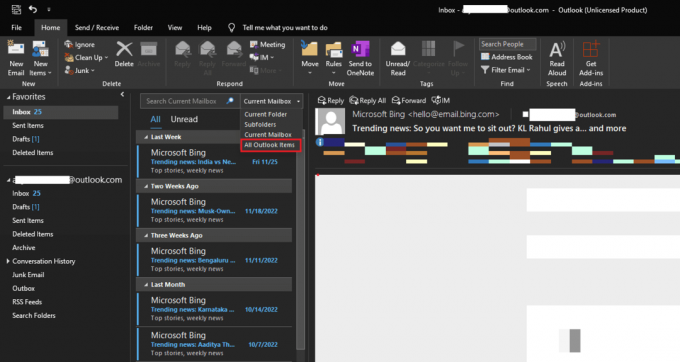
3. Įveskite el. pašto pavadinimą paieškos laukelį.
4. Raskite el. laišką ieškotų laiškų sąraše ir dukart spustelėkite jį.
5. Dabar paspauskite Ctrl + Shift + F klavišai kartu atidaryti Išplėstinė paieška dialogo langą ir raskite aplanką Pašto dėžutę ir tada spustelėkite Naršyti.
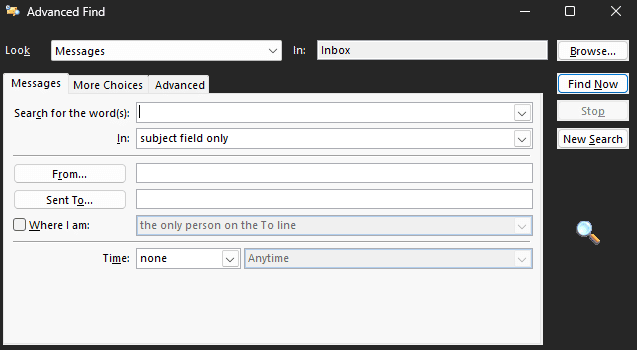
6. Atkreipkite dėmesį į aplanko vietos kelią ir spustelėkite Gerai.
7. Grįžkite į pagrindinį „Outlook“ langą ir suraskite aplanką iš aukščiau nurodyto kelio ir vilkite jį į pradinę vietą.
4 būdas: raskite prarastą aplanką pagal VBA kodą
Kitas veiksmingas būdas rasti trūkstamą aplanką „Outlook“ yra VBA kodas. Jei prisimenate trūkstamo aplanko pavadinimą, galite pabandyti jo ieškoti įvesdami VBA kodą.
1. Paspauskite Alt + F11raktai vienu metu atidaryti Microsoft Visual Basic programoms langas.
Pastaba: Galite atsisiųsti „Microsoft Visual Basic“, skirtas programų naujinimui jei neįdiegtas jūsų kompiuteryje.
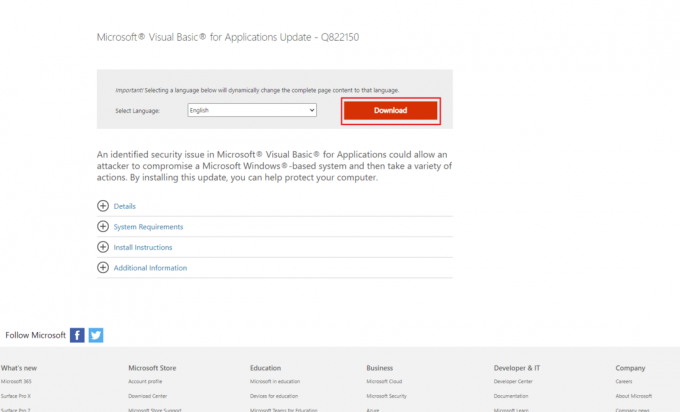
2. Viduje Microsoft Visual Basic programoms lange spustelėkite Įdėti ir tada toliau Modulis ir įveskite šį kodą.
Privatus „g_Folder“ kaip „Outlook“. MAPIFaplankasPrivatus g_Find As StringViešas sub FindFolder()Pritemdykite xFldName kaip eilutęDim xFolders kaip Outlook. AplankaiPritemdytas xTaipNe Kaip sveikasis skaičiusĮvykus klaidą, tęskite toliauNustatyti g_Folder = niekog_Find = ""xFldName = InputBox ("Aplanko pavadinimas:", "Kutools for Outlook")Jei Trim (xFldName) = "" Tada išeikite iš subg_Find = xFldNameg_Find = UCase (g_Find)Nustatyti xFolders = Programa. Sesija. AplankaiLoopFolders xFoldersJei ne g_aplankas yra nieko, tada xYesNo = MsgBox("Suaktyvinti aplanką: " & vbCrLf & g_Folder. FolderPath, vbQuestion arba vbYesNo, "Kutools for Outlook") Jei xTaipNe = vbTaip Tada Nustatyti programą. ActiveExplorer. CurrentFolder = g_aplankas Pabaiga, jeiKitas MsgBox "Nerasta", vbInformacija, "Kutools for Outlook"Pabaiga, jeiPabaigos subPrivatūs antriniai ciklo aplankai (aplankai kaip Outlook. Aplankai)Dim xFolder kaip Outlook. MAPIFaplankasDim xFound As BooleanĮvykus klaidą, tęskite toliauxRasta = klaidingaKiekvienam xFolder aplankuose Jei UCase (xFolder. Vardas) = g_Rasti Tada xFound = Tiesa Jei x Found Tada Nustatykite g_Folder = xFolder Išeiti už Kitas LoopFolders xFolder. Aplankai Jei ne g_Folder yra nieko, tada išeikite už Pabaiga, jeiKitasPabaigos sub
3. Galiausiai paspauskite F5 klavišas į Bėk raktas.
4. Norėdami rasti trūkstamo aplanko vietą, galite įdiegti „Outlook“ priedą, kurį mes naudojame „Kutool“, skirta „Outlook“. Pridėti.
5. „Kutool for Outlook“ įveskite trūkstamo aplanko pavadinimą ir spustelėkite Gerai mygtuką.
6. Galiausiai spustelėkite Taip mygtuką.
7. Trūkstamasis aplankas atsidarys automatiškai, galite nutempti jį atgal į pradinę vietą.
Jei vis tiek negalite išsiaiškinti, kaip atkurti prarastus aplankus programoje „Outlook“, išbandykite kitą metodą.
Taip pat skaitykite:Pataisykite „Outlook“ programa, kuri neatsidarys sistemoje „Windows 10“.
5 būdas: Raskite prarastą aplanką iš šiukšliadėžės aplanko
Kartais, kai per klaidą siunčiate el. laiškus į šiukšliadėžės aplanką, vėliau gali kilti problemų ieškant jų buvimo vietos. Todėl, jei negalite rasti aplanko „Outlook“ ir išsiaiškinti, kaip „Outlook“ rasti prarastą aplanką, turėtumėte patikrinti šiukšliadėžės aplanką.
1. Atviras Outlook nuo Pradžios meniu.
2. Kairiajame skydelyje pasirinkite Istrinti daiktai aplanką.

3. Suraskite trūkstamą aplanką ir pamatysite parinktį atkurti aplanką, kai tik jį atidarysite.
6 būdas: pataisykite sugadintą „Outlook“ failą
Trūkstamo aplanko „Outlook“ problemą gali sukelti sugadinti Outlook PST failai. „Outlook“ suteikė taisymo priemonę, kad išspręstų tokias problemas. Tačiau norėdami pasiekti šią taisymo priemonę, turėsite žinoti tikslią „Outlook“ vykdomojo failo vietą. Toliau pateikiamos bendros įvairių „Outlook“ versijų vietos „Windows“ kompiuteriuose.
- „Outlook 2007“ vykdomojo failo vieta
C:\Program Files\Microsoft Office\Office12
- „Outlook 2010“ vykdomojo failo vieta
C:\Programų failai\Microsoft Office\Office14
- „Outlook 2013“ vykdomojo failo vieta
C:\Program Files\Microsoft Office 15\root\office15
- „Outlook 2016“ ir „Outlook 2019“ vykdomojo failo vieta
C:\Programų failai (x86)\Microsoft Office\Office16
Galite atlikti šiuos paprastus veiksmus, norėdami naudoti PST taisymo priemonę, skirtą „Outlook“, kad išsiaiškintumėte, kaip atkurti prarastus aplankus „Outlook“ problemose.
1. Pirmiausia uždarykite „Outlook“ programą ir visus kitus susijusius procesus.
2. Eikite į vietą vykdomąjį failą ir suraskite .exe failą ir dukart spustelėkite jį.
3. Kai programa sėkmingai paleista, spustelėkite Naršyti mygtuką, kad pridėtumėte PST failą.
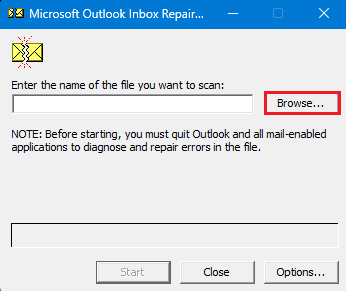
4. Dabar spustelėkite Pradėti mygtuką, kad pradėtumėte nuskaitymą.
5. Jei nuskaitymas nustato problemą, spustelėkite Remontas mygtuką, kad jį ištaisytumėte.
Taip pat skaitykite:Kaip išjungti „Outlook“ el. pašto skaitymo kvitą
7 būdas: naudokite trečiosios šalies įrankį
Jei nė vienas iš anksčiau paminėtų metodų neveikia ir vis tiek negalite rasti trūkstamo aplanko „Outlook“, galite apsvarstyti galimybę pasirinkti trečiosios šalies duomenų atkūrimo įrankį. Yra įvairių internetinių ir neprisijungus pasiekiamų įrankių, kurie gali padėti atkurti prarastus duomenis ir rasti trūkstamą aplanką „Outlook“. Tam taip pat galite naudoti įvairius „Outlook“ priedus.
Dažnai užduodami klausimai (DUK)
Q1. Kodėl negaliu rasti aplanko programoje „Outlook“?
Ans. Gali būti įvairių priežasčių, kodėl „Outlook“ trūksta aplanko, pvz., blogas tinklas ir netinkami „Outlook“ nustatymai.
Q2. Kaip atkurti trūkstamą aplanką „Outlook“?
Ans. Jei per klaidą ištrynėte aplanką programoje „Outlook“, galite jį atkurti iš Istrinti daiktai Aplankas.
Q3. Kaip ištaisyti „Outlook“ klaidas?
Ans. Tu gali paleiskite PST failo nuskaitymą iš vykdomojo failo vietos. Šis nuskaitymas ieškos sugadintų failų programoje „Outlook“ ir juos ištaisys.
Rekomenduojamas:
- Ištaisykite „Boot Camp Assistant“ nepakankamai vietos klaidą
- Ištaisykite „Google Chrome“ būsenos netinkamo vaizdo maišos klaidą
- Kaip atkurti ištrintą juodraštį „Outlook 365“.
- 8 būdai, kaip pataisyti „Outlook“ Tai nėra tinkama failo pavadinimo klaida
Tikimės, kad šis vadovas buvo naudingas ir jums pavyko išsiaiškinti kaip rasti prarastą aplanką „Outlook“. Praneškite mums, kuris metodas jums tiko. Jei turite kokių nors pasiūlymų ar klausimų, praneškite mums komentarų skiltyje.

Elonas Dekeris
Elonas yra TechCult technologijų rašytojas. Jis rašo vadovus maždaug 6 metus ir yra apėmęs daugybę temų. Jam patinka aptarti temas, susijusias su „Windows“, „Android“, ir naujausias gudrybes bei patarimus.



